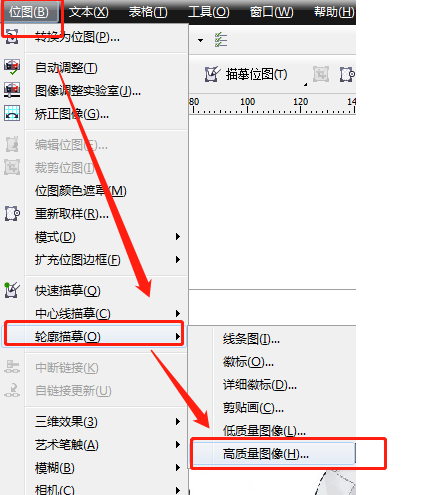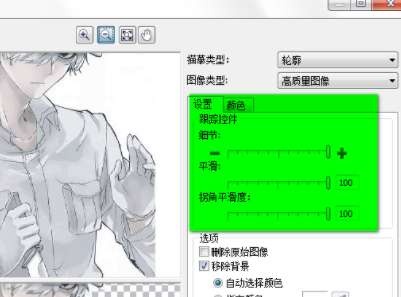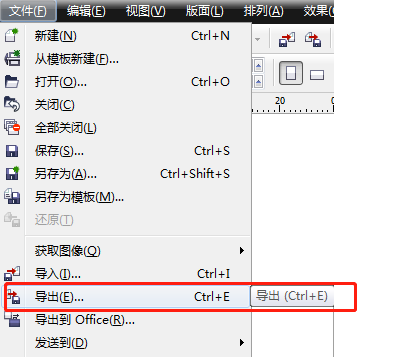CorelDraw(CDR)X4怎么抠图?-CorelDraw(CDR)X4抠图方法教程
时间:2022-11-04来源:华军软件教程作者:烧饼
很多人不知道CorelDraw(CDR)X4怎么抠图?今日为你们带来的文章是CorelDraw(CDR)X4抠图方法教程,还有不清楚小伙伴和小编一起来了解一下吧。
1、 打开软件,点击上方菜单的“文件”,再点击“导入”,将需要抠图的图片导入就行。

2、导入图片之后,拉动图片四角将图片大小调整好,然后再点击上方菜单的“位图”,
点击“轮廓描摹”,“高质量图像”
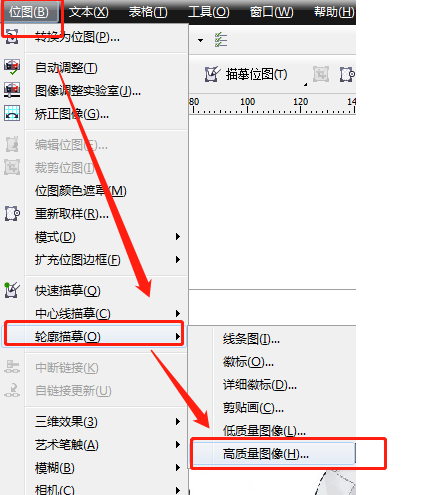
3、根据你的需求,调节一下平滑度,描摹细节设置,点击确定。
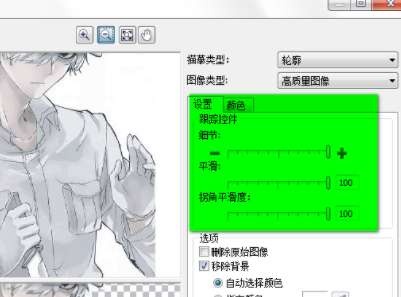
4、点击上方菜单的“排列”,在下拉菜单上选择“取消群组”

5、接下来单击左侧栏中“挑选工具”,把你不需要的图像进行删除。

6、到这里抠图就基本完成了,点击菜单中的“文件”,设置成jpg图片导出就可以了。
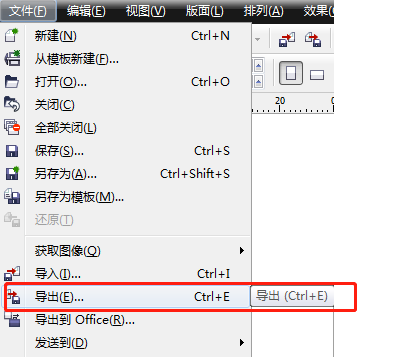 以上就是给大家分享的CorelDraw(CDR)X4抠图方法教程的全部内容,感兴趣的小伙伴们速来围观吧!
以上就是给大家分享的CorelDraw(CDR)X4抠图方法教程的全部内容,感兴趣的小伙伴们速来围观吧!
热门推荐
-
blender
版本: 4.5.3大小:344.25 MB
Blender是一款开源免费的3D创作全功能套件,支持建模、雕刻、动画、渲染、视频剪辑及游戏开发等全流程创作...
-
Blender
版本: 4.5.4大小:344.15 MB
Blender是一款开源、跨平台的免费3D创作软件,集建模、雕刻、动画、渲染、视频编辑、合成等功能于一体,广...
-
-
Photoshop CS6
版本: v1.0.7.0 绿色中文版大小:2.32MB
是由Adobe公司开发的一款功能十分强大的软件。比PhotoShop
CS5升级了3D编辑,新版本采用了新的暗色调用户...
-
Photoshop CS6精简版
版本: 13.0 最新版大小:2.32MB
PhotoshopCS6精简版一款功能强大的图像处理软件。Photoshop
CS6精简版只保留最纯正的图形处理功能,让用...